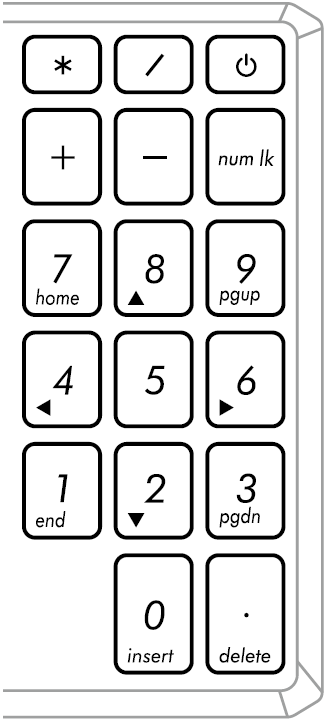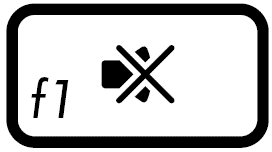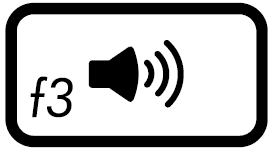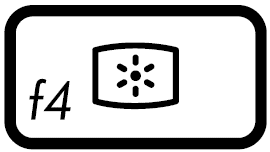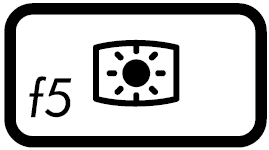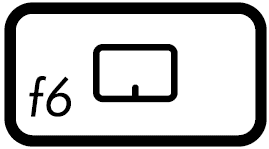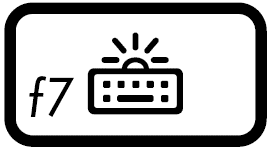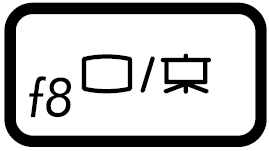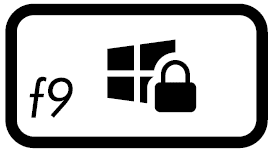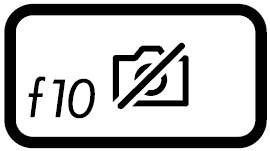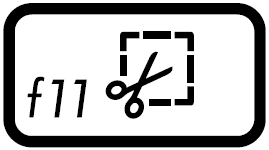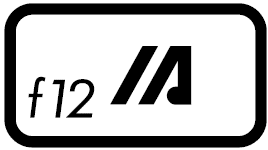[Notebook] Conhecendo o teclado
Teclas de função ASUS
As teclas de atalho no teclado do seu Notebook ASUS podem ativar os seguintes comandos:
| Atalho | Ícone | Descrição |
| F1 |
|
Liga ou desliga o alto-falante |
| F2 |
|
Diminui o volume do alto-falante |
| F3 |
|
Aumenta o volume do alto-falante |
| F4 |
|
Diminui o brilho da tela |
| F5 |
|
Aumentar o brilho da tela |
| F6 |
|
Ativa ou desativa o touchpad |
| F7 |
|
Ajusta o brilho do teclado retroiluminado |
| F8 |
|
Alterna o modo de exibição Certifique-se de que o segundo monitor está conectado ao seu PC Notebook. |
| F9 |
|
Ativa a tela de bloqueio |
| F10 |
|
Liga ou desliga a câmera |
| F11 |
|
Ativa a ferramenta de captura de tela |
| F12 |
|
Lança o aplicativo MyASUS |
| Fn + Esc |
|
Para habilitar ou desabilitar o recurso das teclas de função. Quando o recurso de teclas de função está ativado, você também pode acessar as teclas de atalho pressionando a tecla Fn em combinação com as teclas da linha superior. (F1-F12) |
Teclas de função do Windows 10
A seguir estão as teclas de função do Windows 10. Você também pode se acessar Site Microsoft para aprender mais combinações de teclas de atalho.
| Atalho | Ícone | Descrição |
| Tecla do logotipo do Windows | 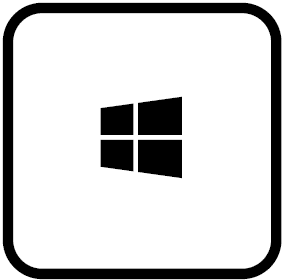 |
Abre o menu Iniciar. |
| Tecla suspensa | 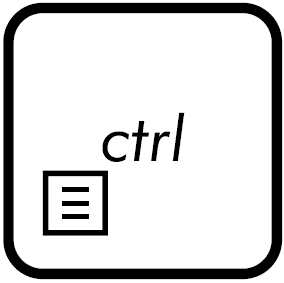 |
Exibe o menu suspenso. |
| Tecla logo Windows + Shift + S |  |
Para abrir a barra de recorte, arraste o cursor sobre a área que deseja capturar. A área cortada será salva na sua área de transferência. |
| Tecla logo do Windows + periodo(.) |  |
Abra o painel de emoji. |
| Tecla logo do Windows + E |  |
Abra o Explorador de Arquivos. |
| Tecla logo do Windows + D |  |
Para minimizar todas as janelas que você abre e vá diretamente para sua área de trabalho. |
| Tecla logo do Windows + I |  |
Abre rapidamente as Configurações, selecione ou pesquise a configuração que deseja alterar. |
| Ctrl + X |  |
Corte o item selecionado. |
| Ctrl + C |  |
Copie o item selecionado. |
| Ctrl + V |  |
Cole o item selecionado. |
| Alt + Tab |  |
Alterne entre as janelas que você abre. Continue pressionando a tecla Alt e pressione Tab repetidamente até que a janela desejada seja selecionada e, em seguida, solte a tecla Alt. |
Teclado Númérico
Um teclado numérico está disponível em modelos de Notebooks selecionados. Você pode usar este teclado para entrada numérica ou como teclas de direção do ponteiro. pressione para alternar entre usar o teclado como teclas numéricas ou como teclas de direção do ponteiro.
para alternar entre usar o teclado como teclas numéricas ou como teclas de direção do ponteiro.
** Dica: quando você perceber que o teclado numérico não consegue inserir um número, verifique se ele foi alternado como teclas de direção do ponteiro. **